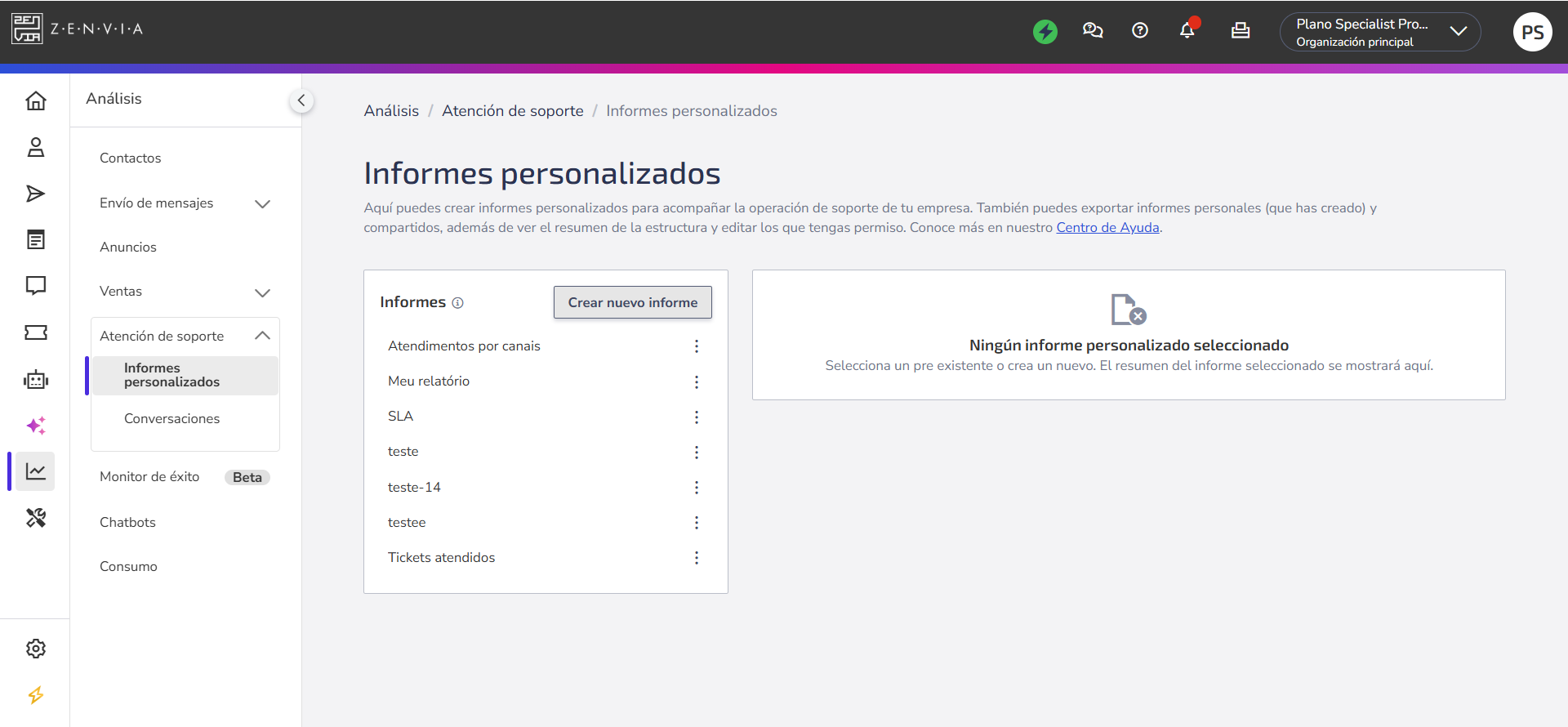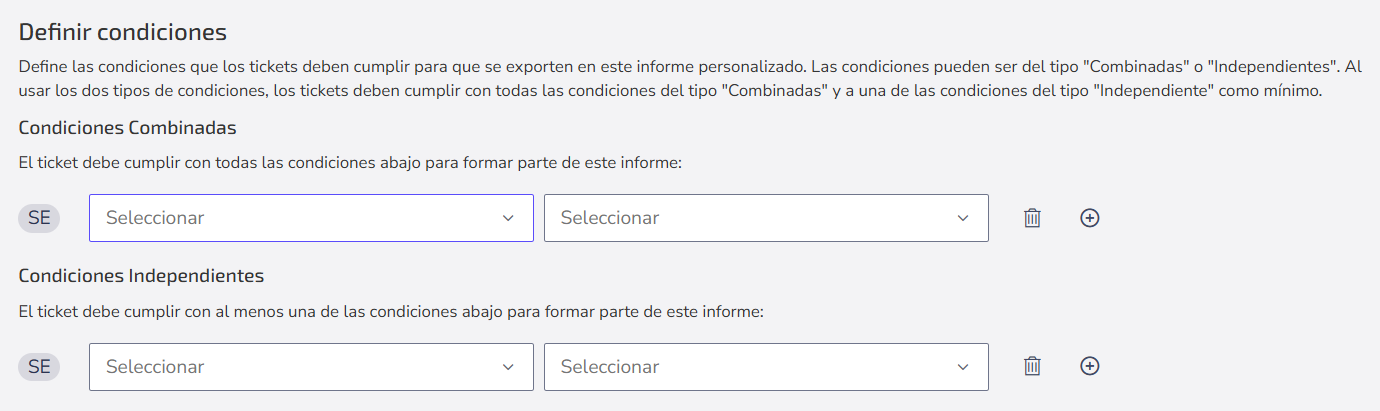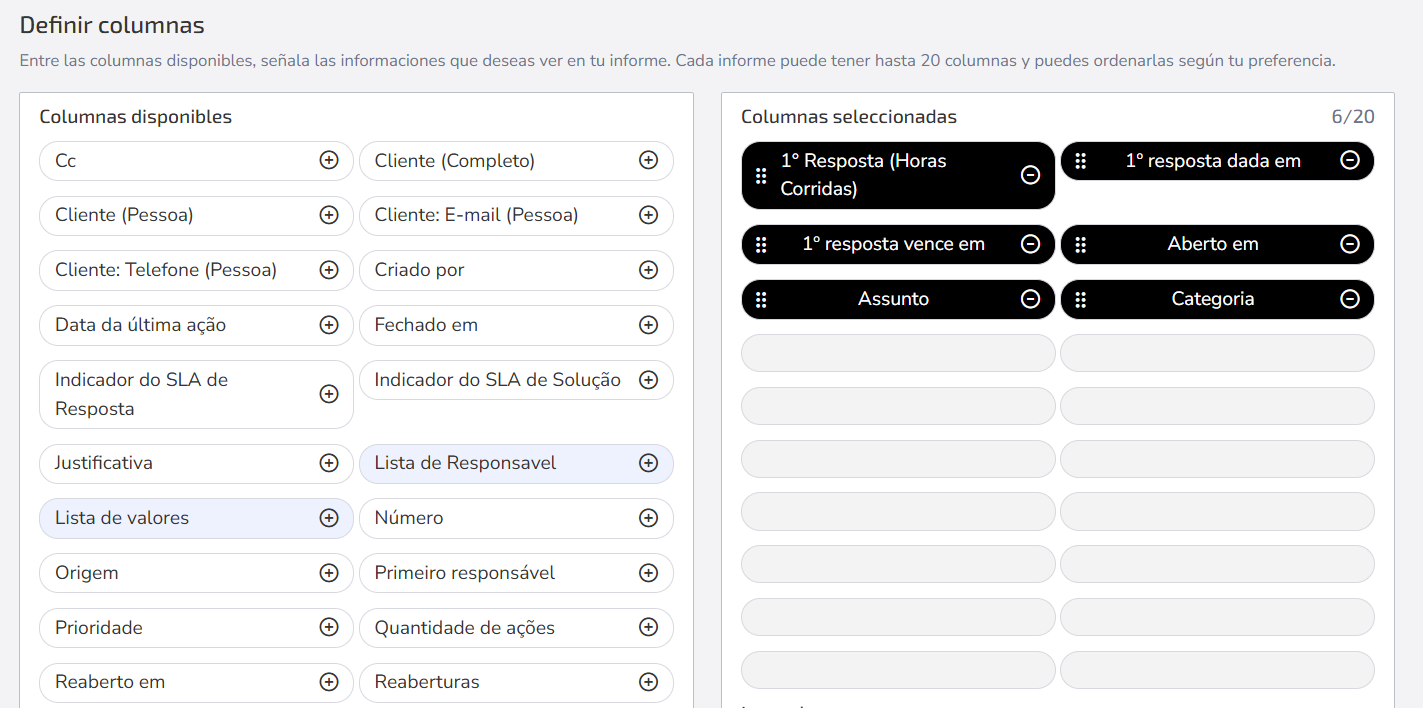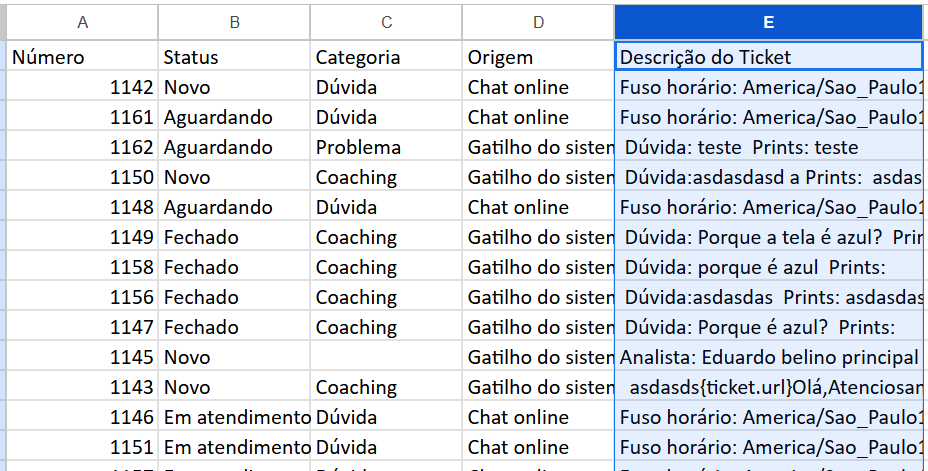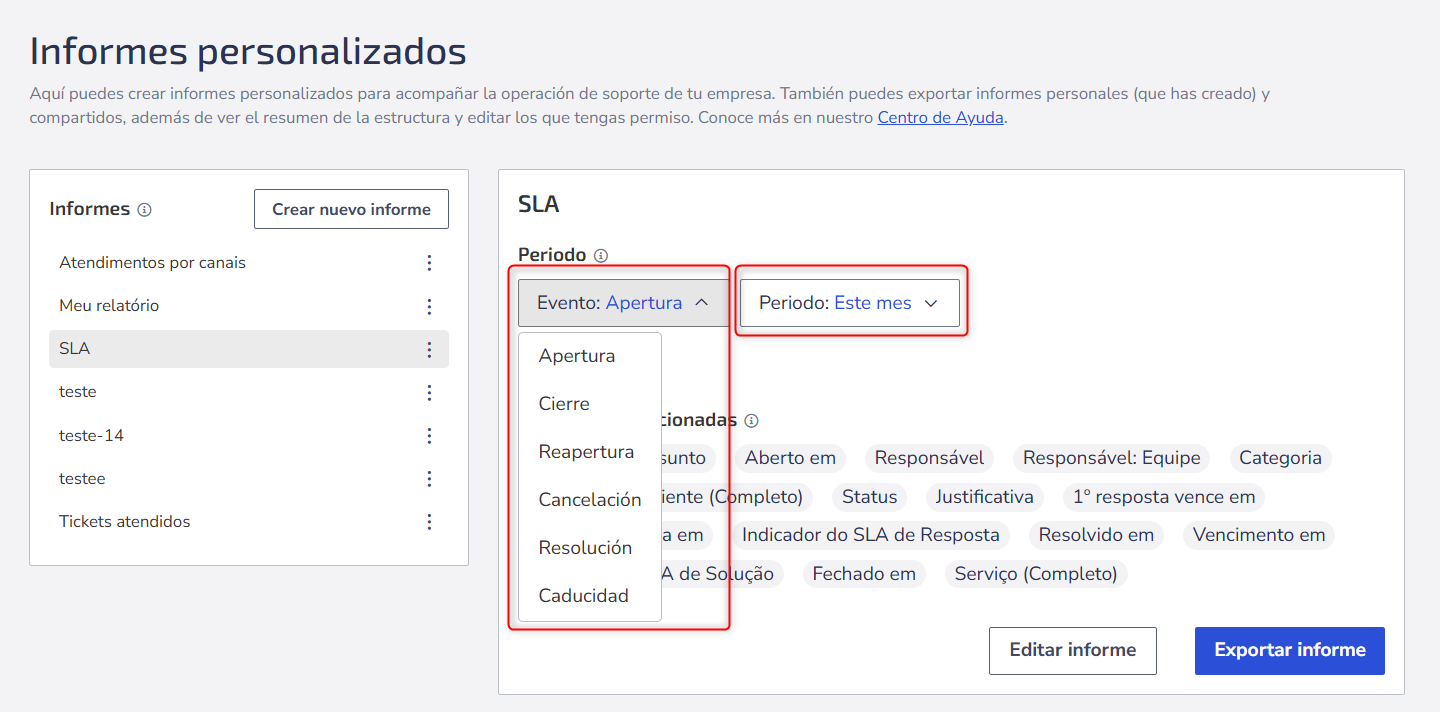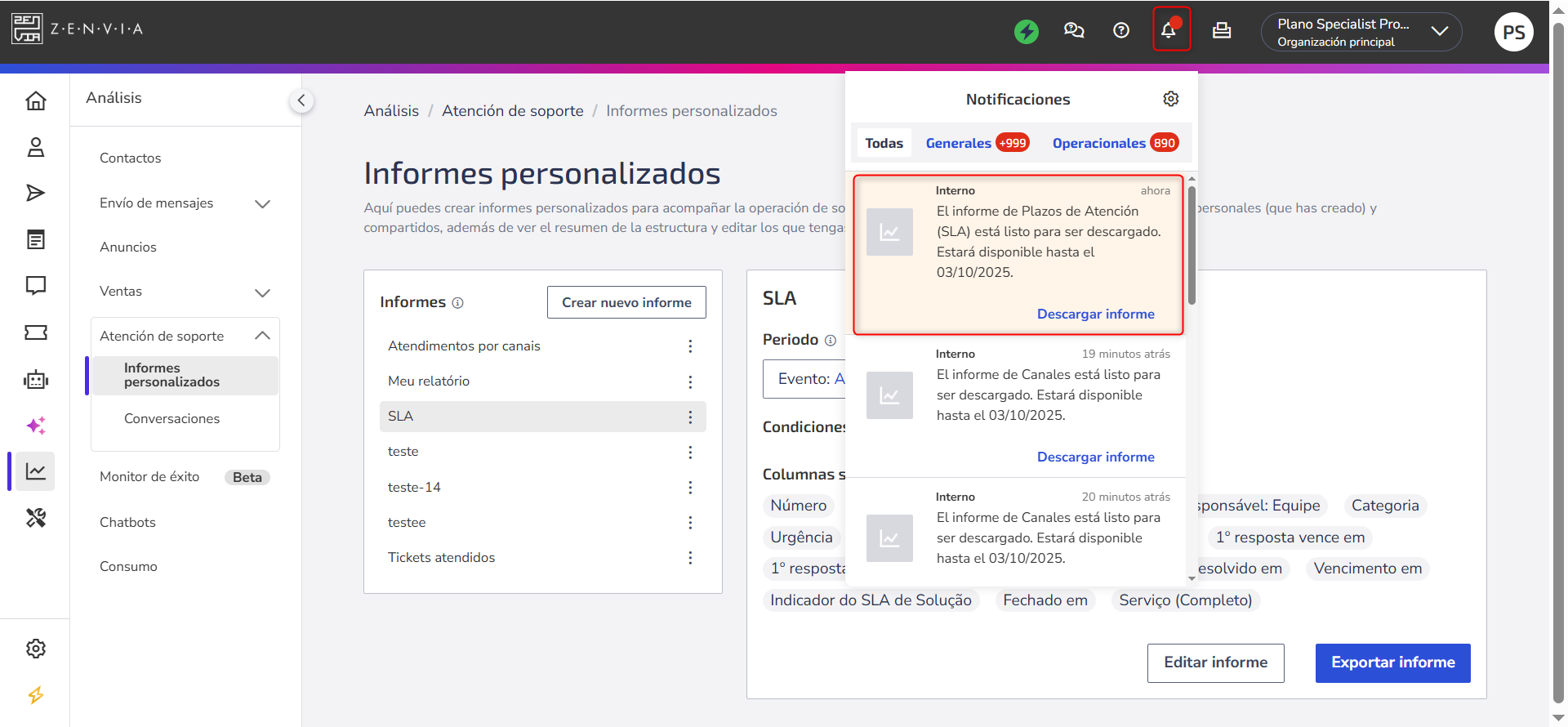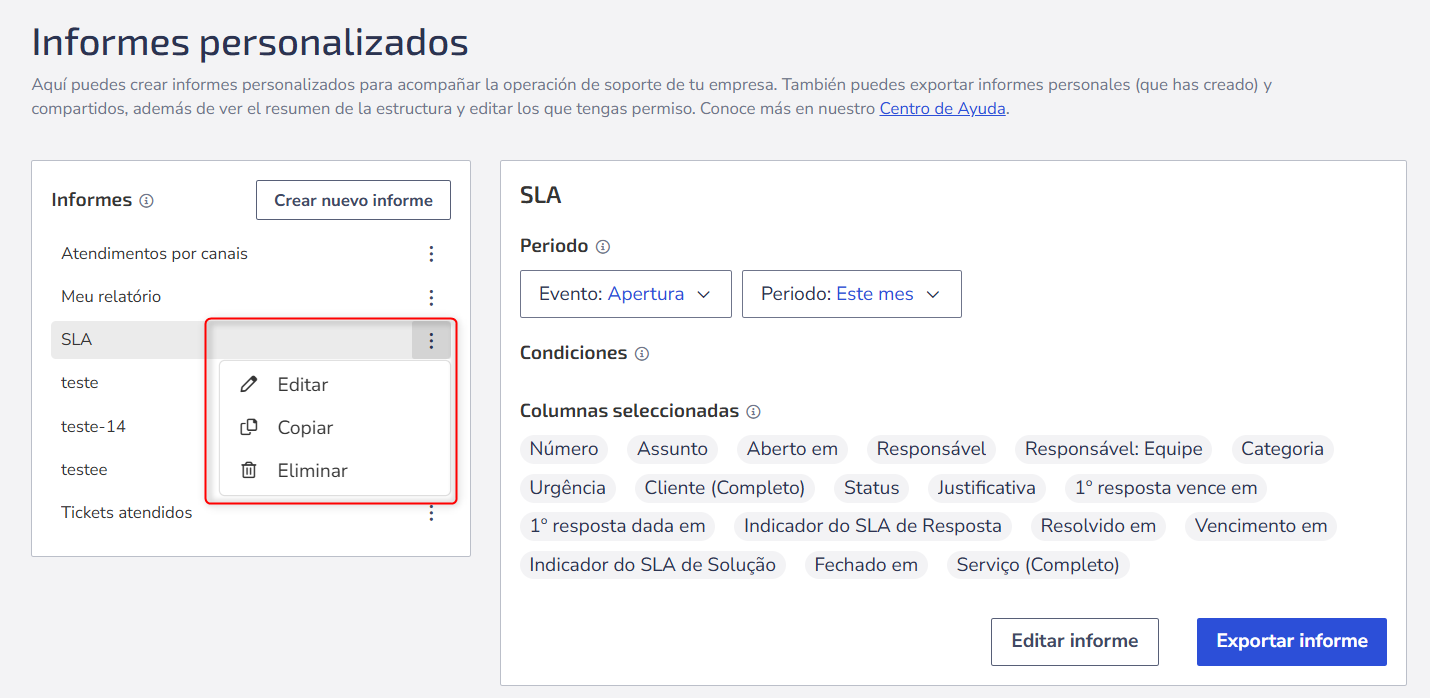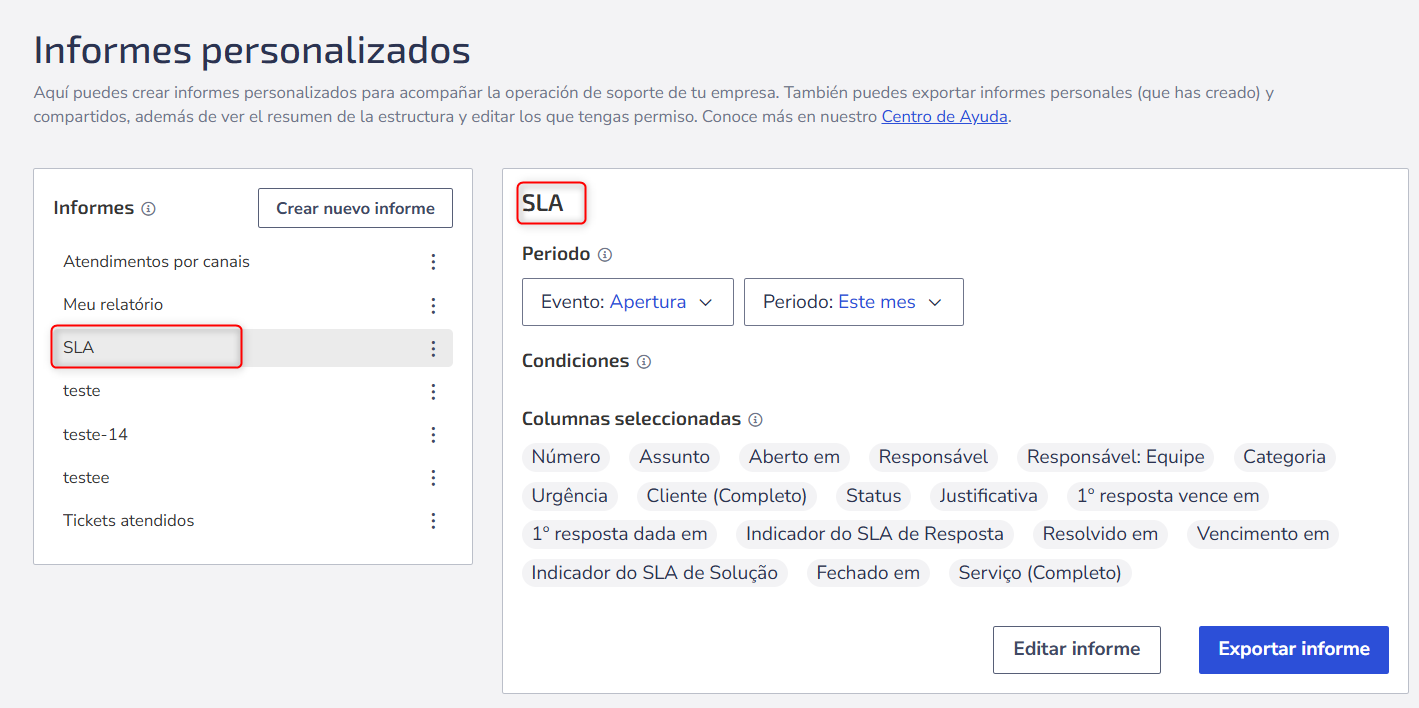Cree informes personalizados para seguir y analizar sus tickets de soporte. Puede generar, editar y exportar informes, aplicando filtros que facilitan la extracción de información estratégica y la gestión de la operación.
Crear un nuevo informe
1. En el menú lateral, acceda a Análisis > Atención de soporte > Informes personalizados.
2. Haga clic en Crear nuevo informe.
3. Ingrese un nombre único para el informe (obligatorio). La descripción es opcional y puede ayudar en la identificación.
4. Defina las condiciones (Opcional). Las condiciones sirven para filtrar qué tickets entran en el informe. Elija entre las siguientes lógicas:
a. Condiciones combinadas (Y):
El ticket debe cumplir todas las condiciones.
👉 Ejemplo: Categoría = Problema Y Estado = Concluido.
b. Condiciones independientes (O):
El ticket debe cumplir al menos una de las condiciones.
👉 Ejemplo: El ticket fue Reabierto O el ticket tiene Prioridad Alta (Urgencia = Alta).
c. Combinación de condiciones (Y + O)
El ticket debe cumplir todas las condiciones combinadas y, al mismo tiempo, una de las condiciones independientes.
👉 Ejemplo: Categoría = Problema Y Estado = Concluido Y (El ticket fue Reabierto O el ticket tiene Prioridad Alta).
5. Defina las columnas (Obligatorio): Elija al menos 1 columna y hasta 20 columnas por informe. Organice las columnas en el orden deseado arrastrando y soltando.
6. Haga clic en Crear informe para finalizar.
Exportar un informe personalizado
Use el filtro de Período para asegurarse de que solo los tickets relevantes se incluyan en la exportación. Esta función permite definir un intervalo de tiempo y seleccionar, por ejemplo, solo tickets abiertos, resueltos o modificados durante ese período.Reglas importantes:
- El período máximo de exportación es de un (1) año y puede personalizarse según sus necesidades.
- Si el informe no tiene tickets para exportar o supera el límite de 50.000 tickets, revise el período de consulta o ajuste las condiciones.
Cómo exportar:
1. Elija el evento y defina el período deseado.
2. Haga clic en Exportar informe, en la esquina inferior derecha.
3. Espere la notificación indicando que la descarga se ha completado.
Errores y cómo resolverlos
Error mostrado | Cómo resolver | Consejo práctico |
El período definido es mayor al permitido (un año). Revise la definición del período e intente nuevamente. | Vuelva al filtro de período y seleccione una fecha dentro del límite de 12 meses. | Divida informes largos en períodos más cortos para evitar el límite. |
No hay tickets correspondientes al período definido. Revise la definición del período e intente nuevamente. | Revise el filtro de período o edite el informe ajustando las condiciones para asegurarse de que existan tickets que cumplan los criterios. | Verifique que las condiciones del informe no estén restringiendo todos los tickets (por ejemplo: estado, tipo o canal). |
Gestión de informes
Puedes visualizar todos los informes ya creados y gestionarlos de manera práctica.
Lista de informes
Todos los informes configurados aparecen en una lista organizada en orden alfabético.
Cada informe tiene un menú de opciones (icono de tres puntos) donde puedes:
- Editar: Abrir el informe y ajustar sus configuraciones.
- Copiar: Crear un nuevo informe ya completado con la misma información (clonación).
- Eliminar: Remover el informe que ya no sea necesario.
Resumen del informe
Al hacer clic en un informe, verás un panel de resumen con los filtros aplicados (como el período de análisis), las condiciones utilizadas para seleccionar los tickets y las columnas elegidas para componer la visualización.